|
|
Komut Moduna Geç |
||
|
|
Bul ve Değiştir |
||
|
|
SQL kodunu biçimlendir |
||
|
|
Komutu çalıştır ve sonraki hücreye git |
||
|
|
Komutu çalıştır ve aşağıya yeni hücre ekle |
||
|
|
Komut çalıştır |
||
|
|
Yukarıdaki tüm komutları çalıştır (özel) |
||
|
|
Tüm komutları çalıştır (kapsayıcı) |
||
|
|
Önceki / sonraki hücreye git |
||
|
|
Yukarıya bir hücre ekle |
||
|
|
Aşağıya bir hücre ekle |
||
|
|
İmleçteki bir hücreyi böl |
||
|
|
Hücreyi yukarı taşı |
||
|
|
Hücreyi aşağı taşı |
||
|
|
Yorumlar panelini aç / kapat |
||
|
|
Mevcut hücreyi kopyala |
||
|
|
Geçerli hücreyi kes |
||
|
|
Hücreyi aşağı yapıştır |
||
|
|
Mevcut hücreyi sil |
||
|
|
Yukarı veya önceki hücreye git |
||
|
|
Aşağı veya sonraki hücreye git |
||
|
|
Otomatik tamamla, seçimin girintisini artır |
||
|
|
Girinti seçimi |
||
|
|
Girintisiz seçim |
||
|
|
Yazmayı geri al |
||
|
|
Yazmayı yeniden yap |
||
|
|
Satır açıklamasını aç / kapat |
||
|
|
Birden çok hücre seç |
Reklam
|
|
Düzenleme moduna geç |
||
|
|
Bul ve Değiştir |
||
|
|
SQL kodunu biçimlendir |
||
|
|
Komutu çalıştır ve sonraki hücreye git |
||
|
|
Komut çalıştır |
||
|
|
Yukarıdaki tüm komutları çalıştır (özel) |
||
|
|
Tüm komutları çalıştır (dahil) |
||
|
|
Mevcut hücreyi sil |
||
|
|
Geçerli hücreyi sil (istemi atla) |
||
|
|
İlk hücreye git |
||
|
|
Son hücreye git |
||
|
|
Hücreleri kesmeyi geri al / sil |
||
|
|
Geçerli hücreyi kes |
||
|
|
Mevcut hücreyi kopyala |
||
|
|
Hücreyi aşağıya yapıştır |
||
|
|
Hücreyi yapıştır |
||
|
|
Yukarıya bir hücre ekle |
||
|
|
Aşağıya bir hücre ekle |
||
|
|
Hücre çıktısını değiştir |
||
|
|
Aşağı kaydır |
||
|
|
Yukarı kaydır |
||
|
|
Klavye kısayolları menüsünü değiştir |
||
|
|
Aşağıdaki hücreyle birleştir |
||
|
|
Önceki hücreye git |
||
|
veya
|
|||
|
veya
|
|||
|
|
Sonraki hücreye git |
||
|
veya
|
|||
|
veya
|
|||
|
|
Seçime bitişik hücre ekle |
||
Reklam |
|||
|
|
Tüm hücreleri seç |
||
|
|
Birden çok hücre seç |
||
|
|
Satır numaralarını değiştir |
||
|
Kaynak: Databricks
|
|||
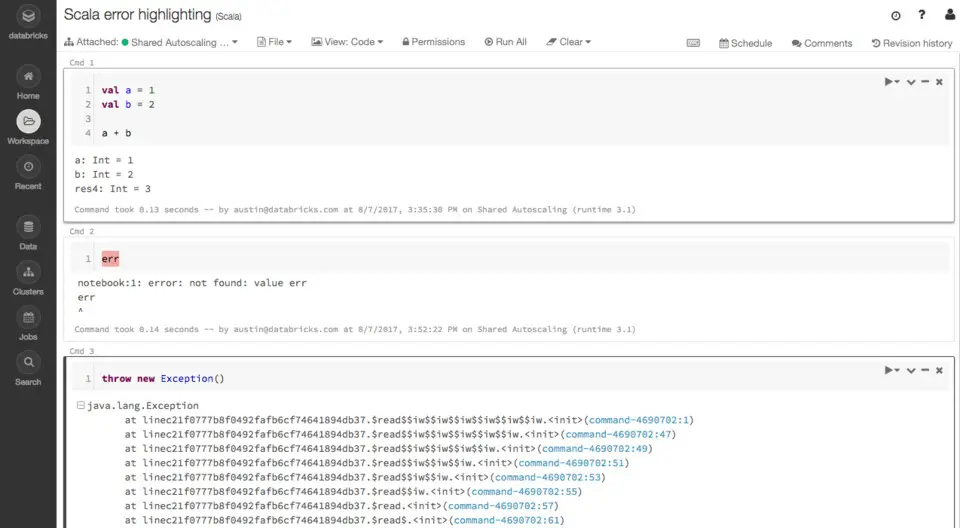


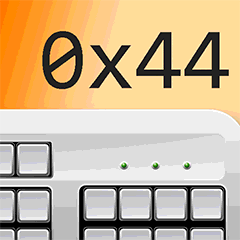
En sevdiğiniz Databricks Notebook kısayol tuşları hangisi? Bu program hakkında bildiğiniz faydalı bir ipucu var mı? Aşağıda diğer ziyaretçilerle paylaşabilirsiniz.
1093872 2
491071 62
408053 1
354607 54
299752 4
271344 4
11 saat önce
12 saat önce
16 saat önce
16 saat önce
Dün
2 gün önce Güncellendi!
En son yazılar
Masaüstü Telegram'ın sayacını onarın
Windows 11'in ne kadar açık kaldığını görün
Google'da "sahte saydam resimlerden" kurtulmanın yolu